1. 10월 15일 발생한 다음/카카오 접속 오류가 이 순간(2022. 10. 18. 23:10)에도 완전히 고쳐지지는 않았다. 적어도 메일 항목에서는 아직도 오류메시지가 나타난다. 생각보다 길어지고 있다.
2. 이 일과 직접 관련 있는 일은 아니지만 최근 내 컴퓨터 윈도우 오류가 심해져서 사용이 좀 불편했다. 기왕 다음/카카오 오류로 제한이 있던 때를 기회로 삼아 과감하게 문제를 고치기로 했다.
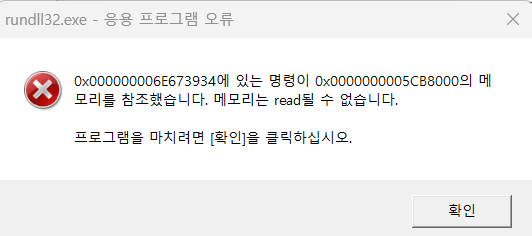
늘 나타나는 것은 아니지만 켜질 때 두세 번마다 한 번 꼴로 나타났다. '6E673934'가 포함된 오류는 구글검색으로도 확인되지 않는다. 숫자가 비슷한 오류는 발견되는데 같은 것인지 알 수 없었다. 그리고 그 숫자가 비슷한 오류는 검색에 대부분 티스토리에 있는 글에 설명이 있었는데 당시에 티스토리 접속이 되지 않아 세부 정보를 얻을 수 없었다. 그 외에 프린터 무선 사용에도 문제가 발생했다. 윈도우 자체 드라이버를 설치하면 된다고 해서 일단 그렇게 하기는 했는데 예상대로 기능은 좀 부족했다. 차라리 윈도우11 초기화를 하는 것이 좋지 않을까 생각했다.
결국 단순 무식하지만 윈도우11 '초기화'를 하기로 했다. 이렇게 과감하게 시도할 수 있는 두 가지 이유가 있었는데 첫째로 개인 파일을 보존하는 방식의 초기화는 작업한 파일은 없어지지 않으니 초기화에 영향을 받지 않는다. 두 번째로 예전보다 컴퓨터에 설치한 프로그램 수 자체가 적다. 그러니 초기화 이후에 작업할 일이 과거보다 아주 적다. (초기화 장면은 캡처해 놓은 것이 거의 없다)

한편으로 윈도우11 초기화는 처음 해보기 때문에(윈도우10 이하 초기화는 해본 적 있다) 초기화 이후에 어떻게 되는지 약간 궁금하기도 했다. 삭제된 앱(프로그램)이 목록으로 정리되는 것은 과거와 똑같았다. 삭제되고 나서 '바로가기'가 흔적만 남은 것을 볼 수 있다. 다음으로 윈도우 설치 후에 일반적으로 메인보드 회사에서 제공하는 기본적인 프로그램 설치를 권장하는데 어느 정도 설치한 다음에 재설치하라는 안내문이 보여서 당연히 재시작했다.

윈도우 설치 후에 nvidia 제어판을 설치하라는 안내문이 나타난다. 귀찮은 일이 많은 사람이라 전에는 관행적으로 이 제어판 설치보다 www.nvidia.co.kr 에서 드라이버 다운로드하는 정도로 마무리했었다. 그런데 이번에는 좀 시키는 대로 한번 해볼까 하는 생각이 들었다. '마이크로소프트 스토어'를 실행해서 'nvidia'를 검색했다(이렇게 해본 적이 별로 없어서 좀 낯설게 느껴졌다. 'nvidia control panel'이 보인다. 이것을 설치했다.
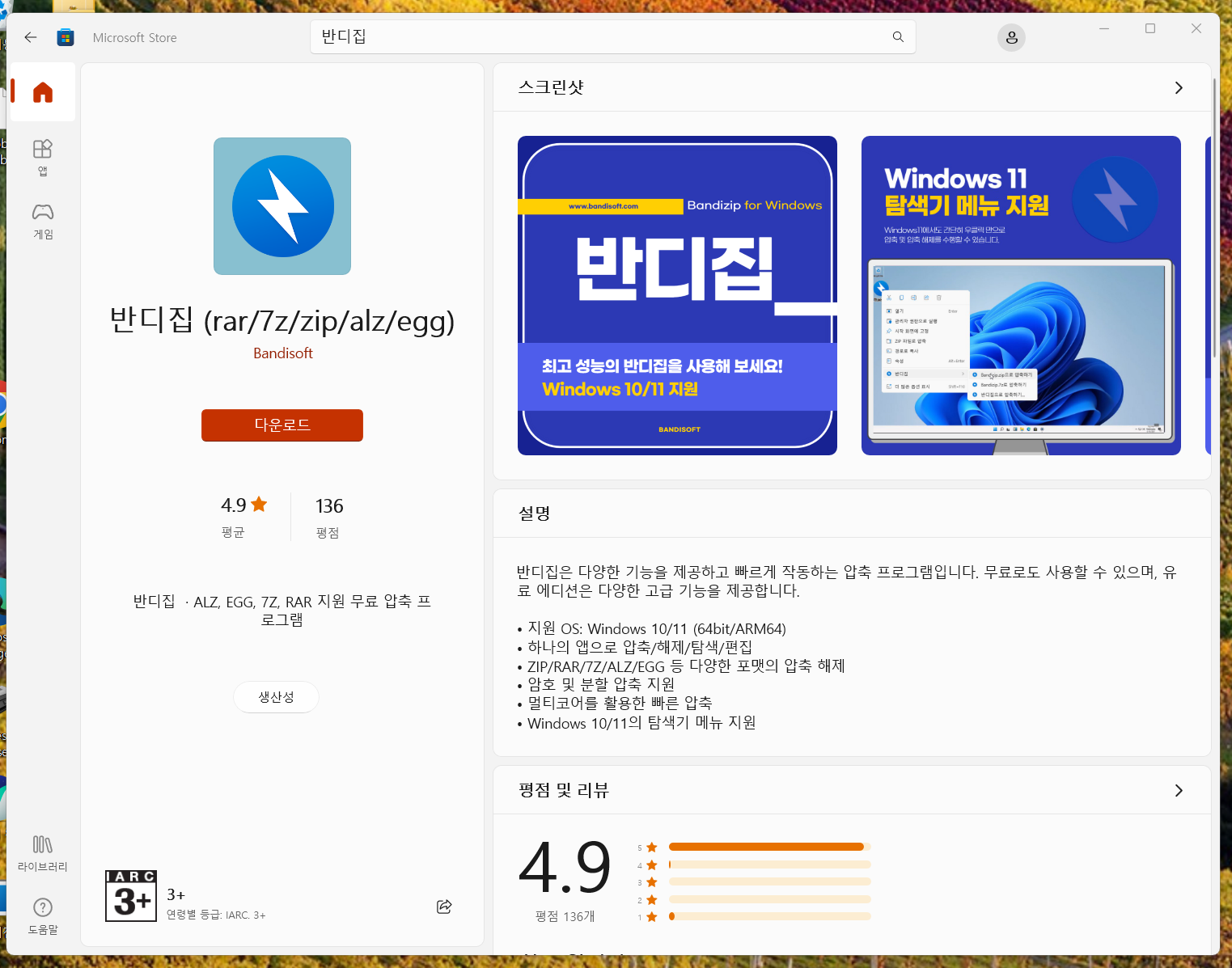
다음으로 최근 몇 년 동안 즐겨 쓰던 압축 프로그램을 설치했다. 마이크로소프트 스토어에서도 다운로드할 수 있다는 글을 보고 다운로드했다(다만 윈도우에 .zip 파일 방식으로 압축/압축 해제하는 기능이 내장되어 있으니 사용자에 따라서는 별로 필요없을 수도 있겠다). 다음으로 오피스 프로그램을 설치했다. 이제 대충 끝난 기분이 들었는데 '디스플레이' 항목에서 이것저것 보고 있었다. 그런데 예전에 쓰던 모니터의 고장으로 바꾼 새 모니터는 HDR 기능이 지원되는 것은 알고 있었다. 그런데 예전 상식으로는 모니터 자체 설정 메뉴에서 HDR 기능을 켜고 끄고 하는 것으로 알고 있는데 모니터늘 바꾸고 보니 대체로 밝고 선명한 느낌이라(예전 제품은 300cd, 지금 제품은 350cd) 지금도 이미 좋아진 느낌이라며 대충 만족해하고 있었다. 혹시 (당시에는 '그럴 리는 없다'라고 일단 생각하고 있었다) '디스플레이' 항목에서 HDR 관련 기능을 조정할 수 있나 하는 생각이 들었다.
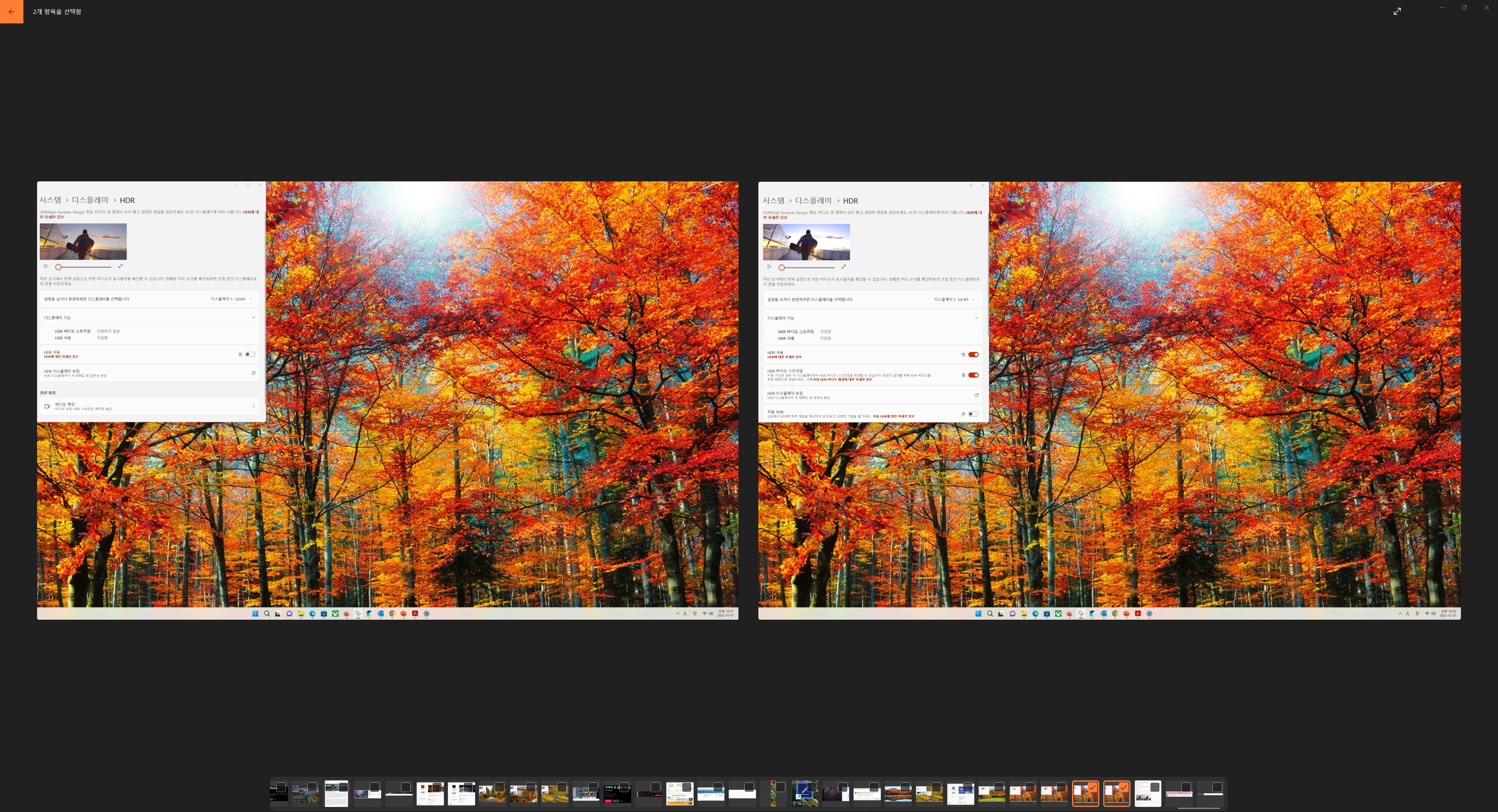
HDR 기능을 켜고 끄면서 각각 캡처했다. 사진을 둘 이상 밑의 항목에서 '√' 표시가 나오게 하면 이렇게 동시에 열어서 비교할 수 있다. 화면 좌측 상당의 동영상 부분은 한눈에 봐도 차이가 느껴지는데 나는 막눈이라서인지 바탕화면은 차이를 잘 알 수 없었다.
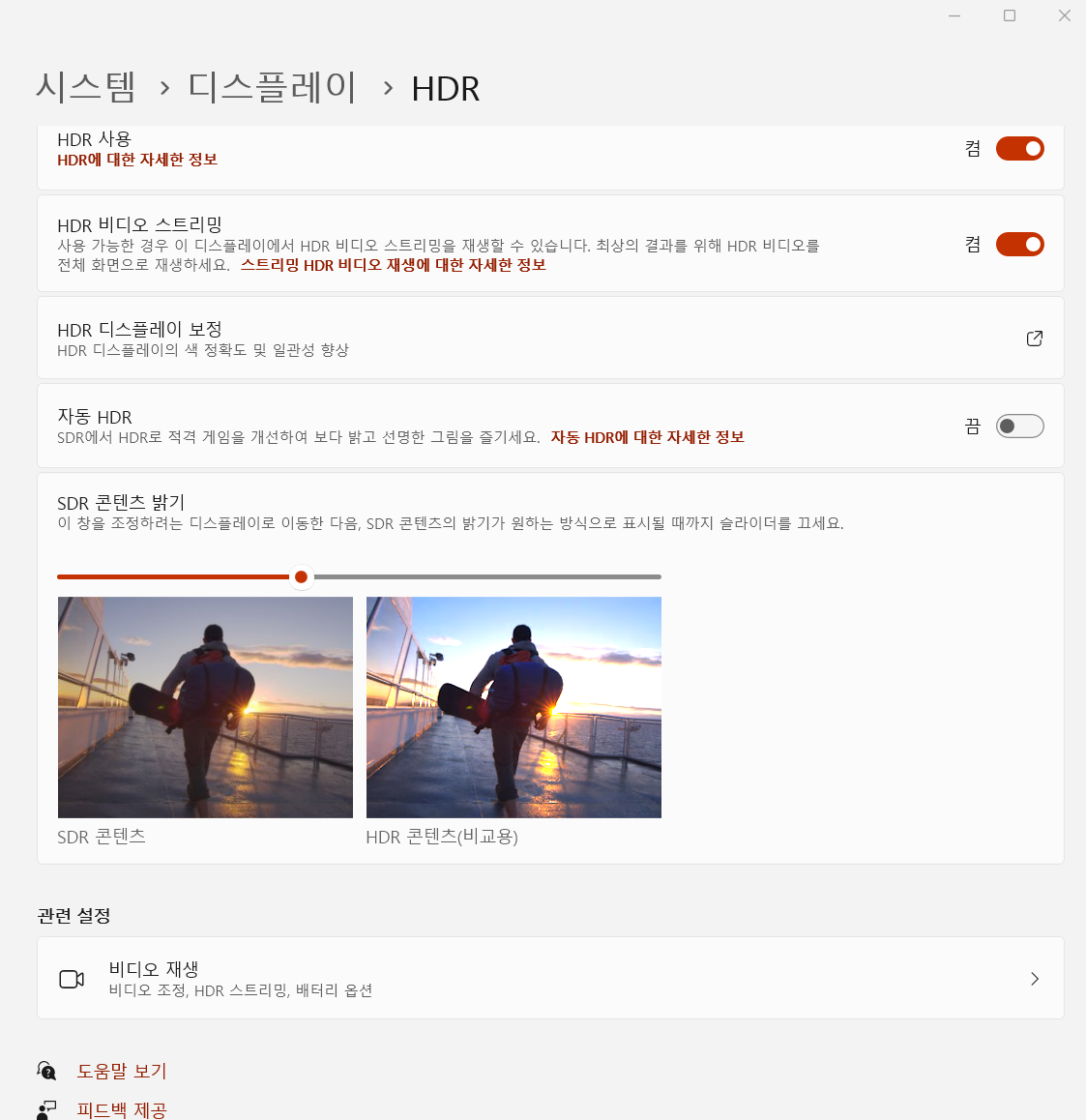
해당 항목에서 화면에 보이는 것처럼 슬라이더를 조정해서 밝기를 조정할 수 있었다. 그런데 밝게 해보니 좀 밝기가 과장되는 느낌이 있어서 중간 이하로 설정했다. 비싼 모니터가 아니지만 화면에 보이는 것처럼 HDR을 활성화하는 것이 실제 하늘색에 좀더 가까운 느낌이 든다. 특별한 이유가 아니라면 굳이 HDR을 활성화하지 않을 이유가 별로 없을 것 같다.

일단 그렇게만 설정하고 대충 만족하고 있다가 오늘 보니 '시스템>디스플레이>HDR' 중에 'HDR 디스플레이 보정'이라는 항목이 있는데 그것을 누르니 위의 인터넷 창이 열렸다. 윈도우11 앱 중에 이렇게 HDR 세부 설정하는 앱이 있다는 사실을 이제야 알았다(꾸준히 무식함이 강조되는 순간이다). 바로 다운로드했다. 사실 HDR 설정 이후로 살짝 너무 밝은 느낌이 들긴 했기 때문이다.
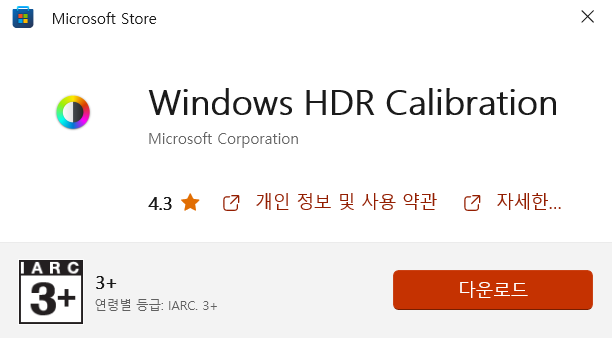
다운로드를 마쳤다.
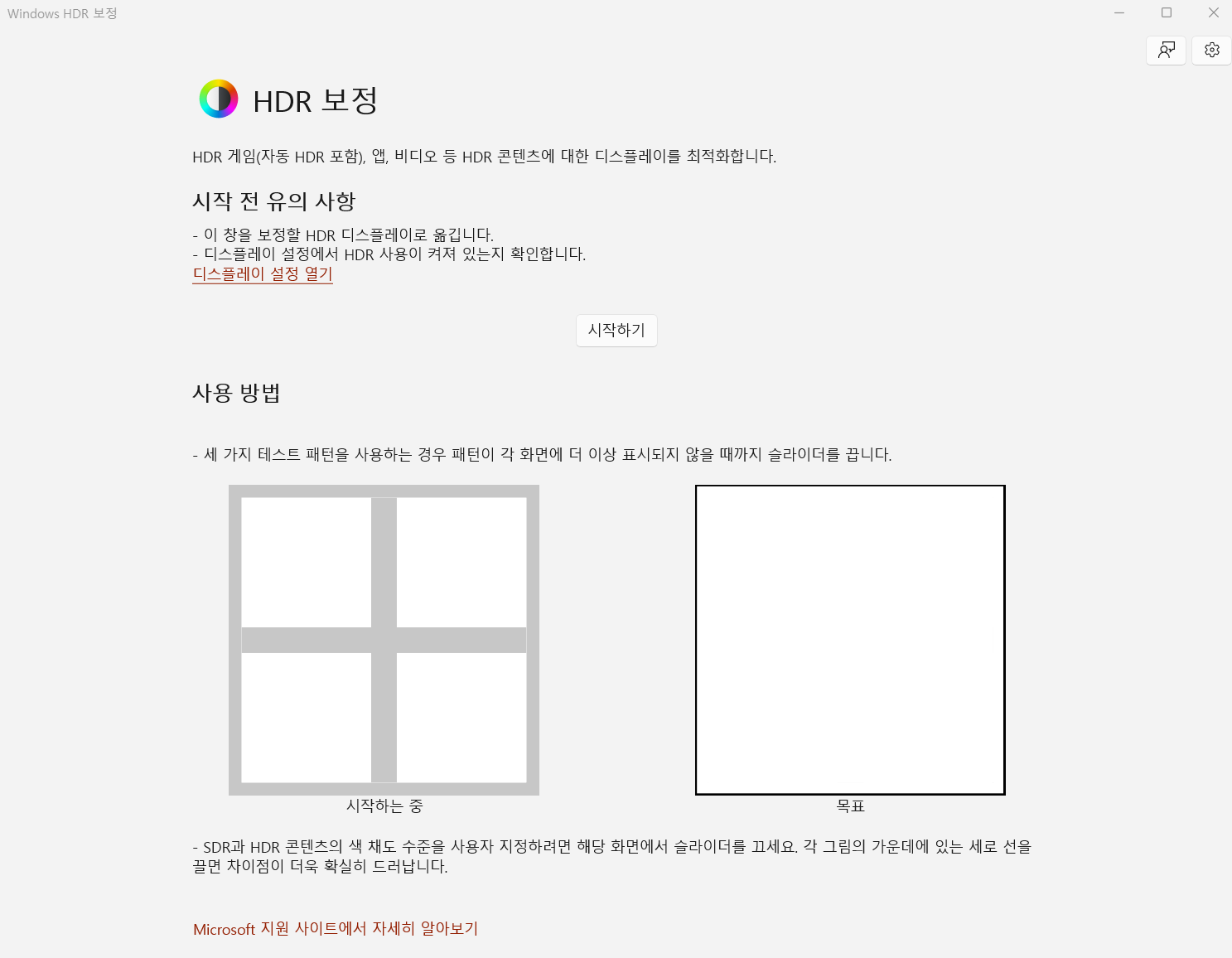
조정 방법을 설명해 주었다. 처음에는 왼쪽 부분에서처럼 창 모양이 나오는데 조정해서 '창틀' 모양이 사라지게 해야 한다는 말로 이해했다.
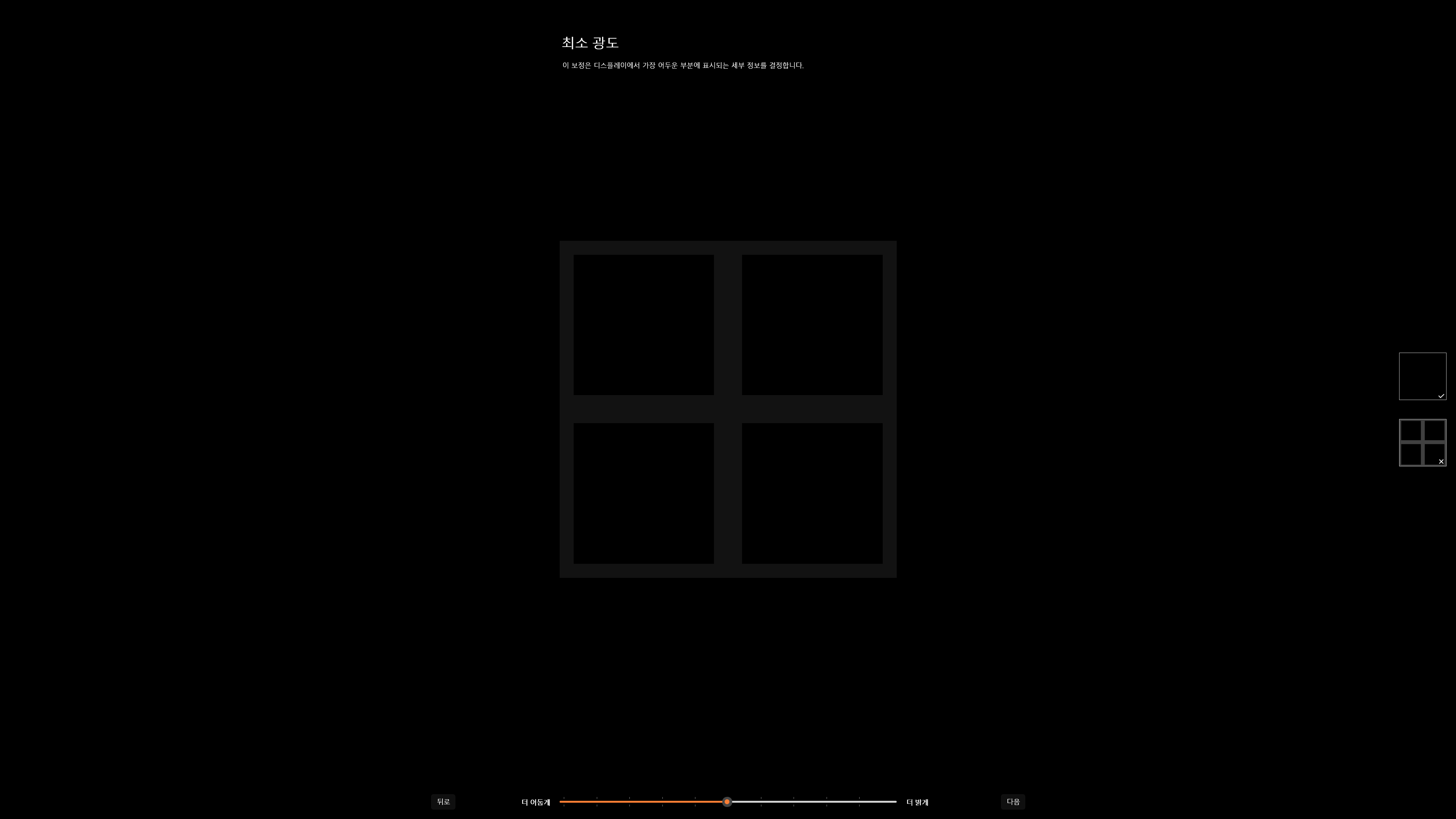
일단 최소광도부터 시작했다. 사진 가운에 아래에 보이는 것처럼 처음에 중간으로 설정되어 있는데 창틀이 보인다.
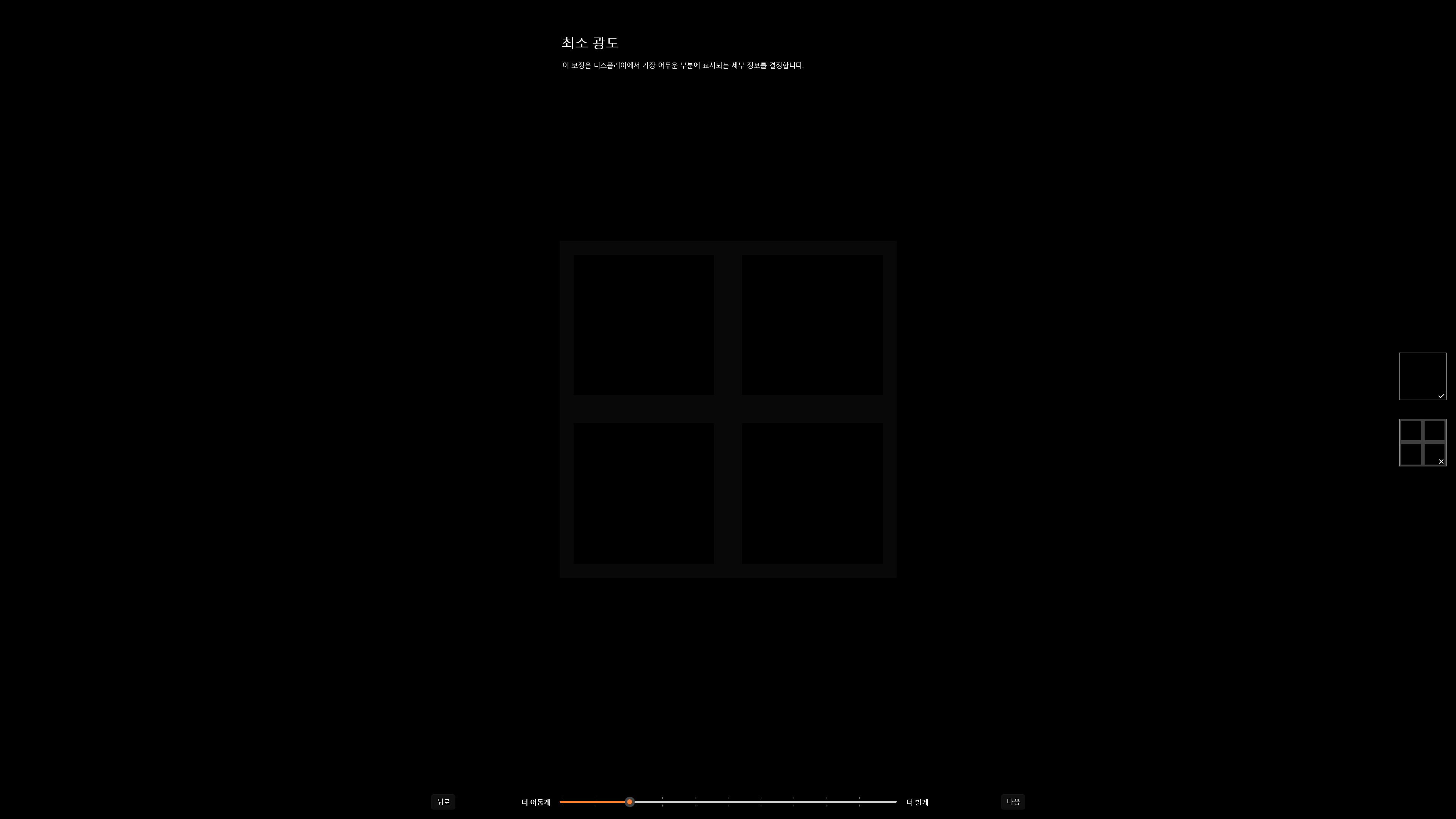
한 칸씩 왼쪽으로 옮겼더니 창틀이 드디어 사라졌다. 다만 캡처 화면 상으로는 보인다.
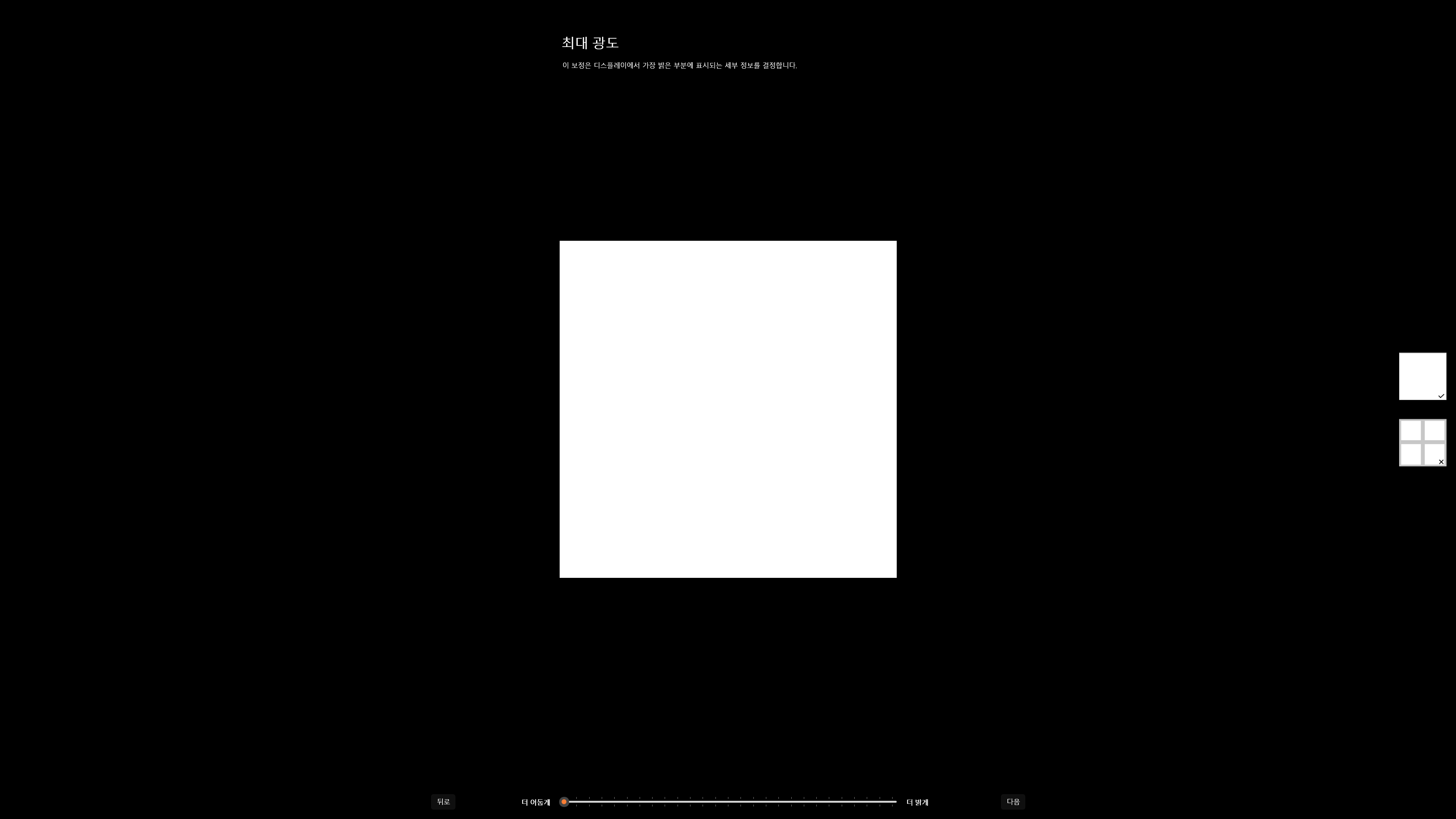

이번엔 최대 광도 항목에서 조정했다. 캡처 화면에서는 거기서 거기로 보이지만 실제로 위 화면에는 창틀이 보이는데 화면 가운데 아래를 조정해서 오른쪽으로 조금씩 움직이니 드디어 창틀이 사라졌다.

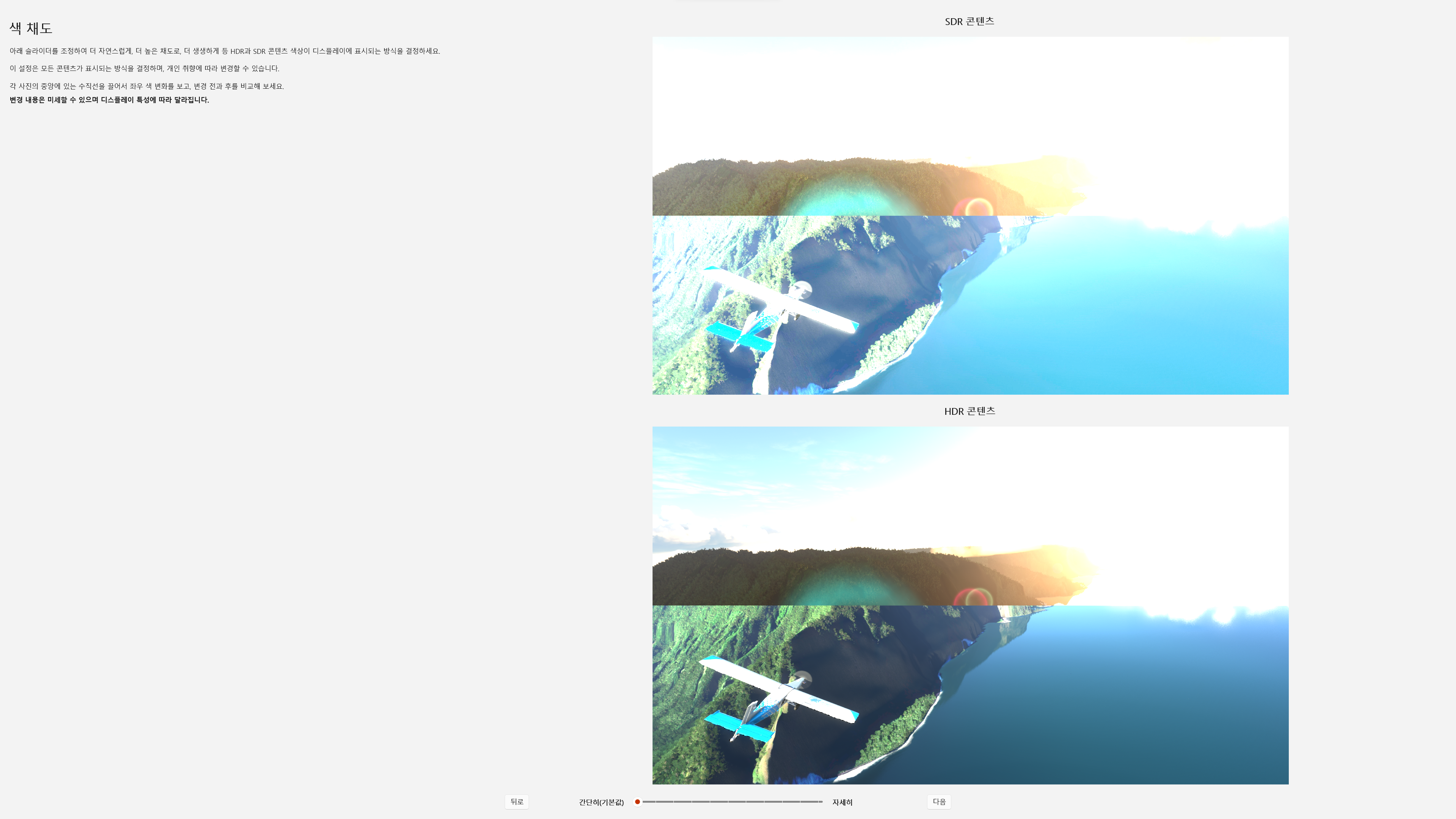
역시 캡처 화면은 화면에 보이는 것과 차이가 있는데 아래 화면이 훨씬 자연스러워 보였다. 여기서 화면 가운데 아래 항목은 조정해도 별 차이를 느낄 수 없어서 추천 상태로 그냥 두었다.

조정 전(왼쪽)과 조정 후(오른쪽)의 비교 화면이 나타났다. 캡처 화면 상으로는 별 차이가 보이지 않지만 화면 상으로는 확실히 오른쪽이 나아 보였다. 산 위 사진의 오른쪽 부분이 왼쪽은 좀 너무 밝게 보였는데 오른쪽은 밝기가 조정되었다.
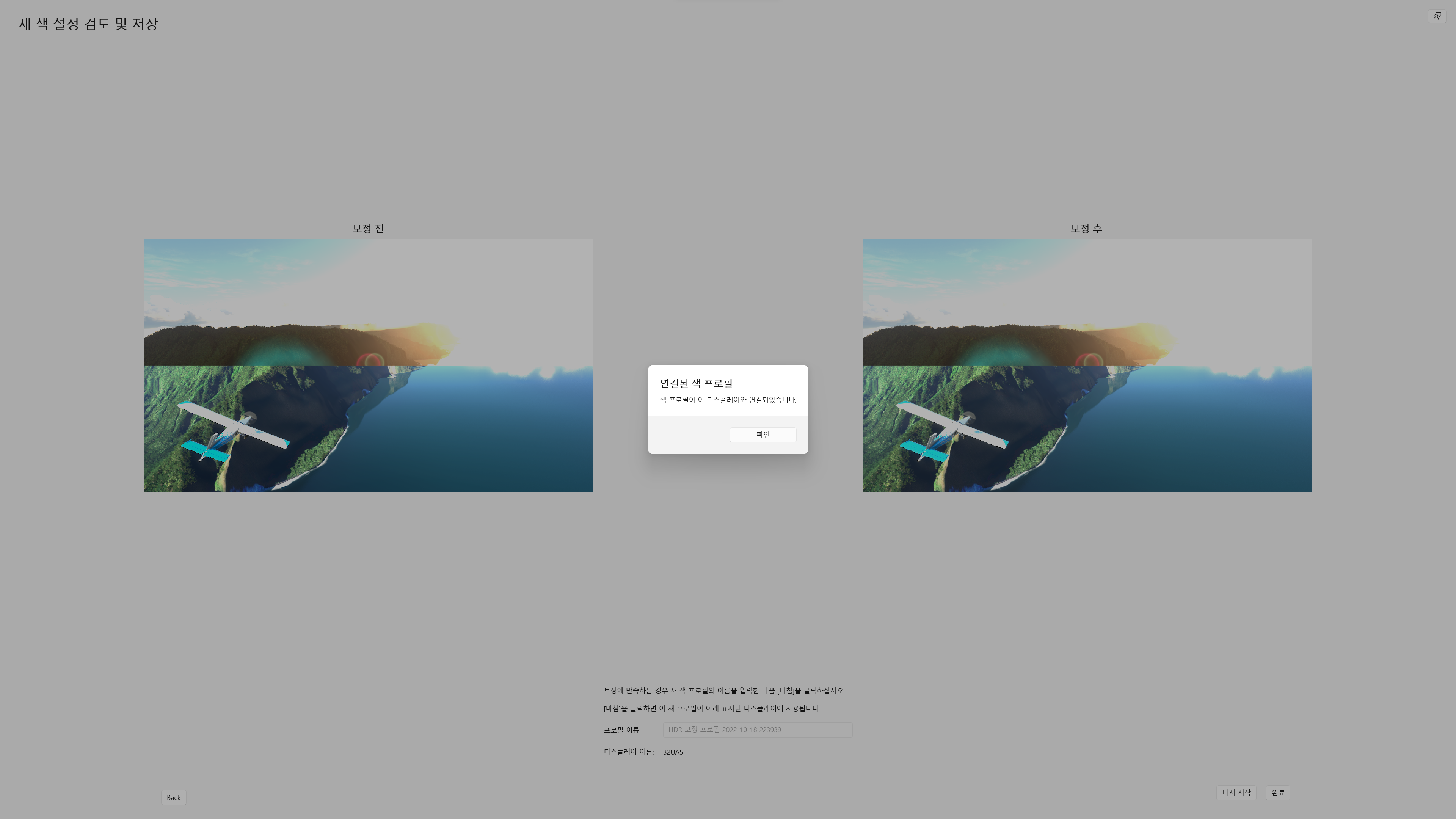
이 정도로 당장은 만족해하기로 했다.
3. 이제 티스토리에 노래 글쓰기 조금씩 해 둘 수 있게 되었다. 다행이다.
'글과 사진 > 기타' 카테고리의 다른 글
| 오늘의 잡담(2022. 10. 27) [수정] (0) | 2022.10.27 |
|---|---|
| <빵집에 갔다가> (0) | 2022.10.27 |
| 오늘의 잡담(2022. 10. 13) (0) | 2022.10.13 |
| 오늘의 잡담(2022. 10. 09) (0) | 2022.10.10 |
| 오늘의 잡담(2022. 10. 06) (0) | 2022.10.07 |



